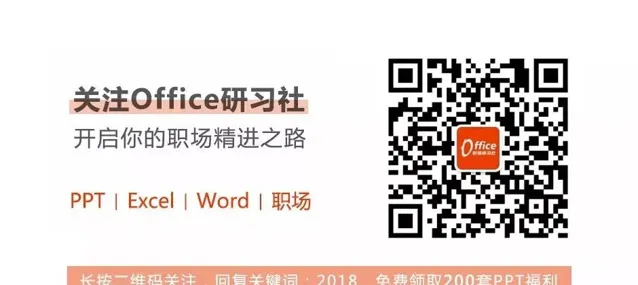点击 👆 office研习社 👇 关注星标 ★ 不迷路
你好,我是小智。
不知道你们有没有收到过邀请函? 有没有思考过邀请函是怎么制作的? 是不是觉得专业的设计师才可以制作出来?
当然不是,其实我们用Word就可以制作出好看又不失逼格的邀请函。
1、前期准备
制作邀请函需要准备2个材料 :封面图片和正文内容
封面图片可以通过PS制作,也可以从网页下载比如: 千图网、昵图网、包图网的等等。
正文的内容则大同小异,主要说明活动目的、时间、地点、日程安排即可。
2、操作步骤
设置页面大小:
根据封面图片的比例,设置页面的大小, 布局——页面设置——纸张——宽度高度都调整为14(根据个人需要调整)
插入下一页:
封面和正文内容一共两页,所以需要添加多一页;点击第一页,选择 分隔符——下一页。
调整封面:
接下来将准备好的封面插入第一页中,设置图片
环绕方式为「浮于文字上方」
,将图片调整为页面大小。
设置正文内容:
输入正文内容, 美化正文背景,点击 设计——页面颜色——设置为想要的颜色。
3、效果展示
好看又实用的邀请函就制作完整了。
让我们看一下效果吧!
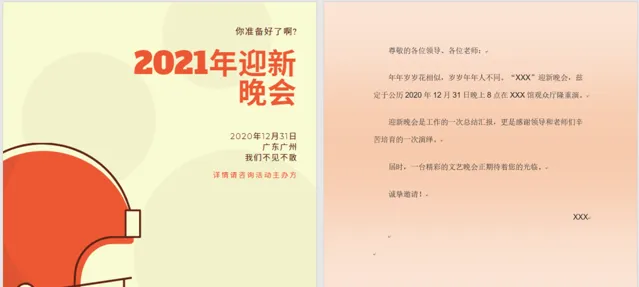
以上就是今天分享的干货技巧,你Get到了吗?别忘记动手练习鸭~
office研习社,每天陪你学习一点点,进步一点点。
喜欢今天的文章,别忘记 「收藏」 点 「在看」 支持~
咱们下期再见!^_^
— END —
©作者:细姐,Excel效率达人,用通俗易懂的方式帮你解决Excel问题。来源:office研习社(ID:office_360)关注我,提高工作效率早下班。